本篇文章主要讲解Rainbond如何获取私有源代码仓库进行源码构建。
原理解读
通过自定义源码的方式创建应用 当你填写Git地址时,平台会自动判断地址的协议,如果是HTTP的Git地址,平台会提示你输入Git仓库的用户名和密码,如果是公开项目,用户名密码可以省略。当输入的Git地址是SSH协议时,平台会提示你将Rainbond的SSH公钥复制到Git仓库中。Rainbond会为每个团队生成独立的公钥以避免多团队密钥冲突。
当你填写Svn代码地址时,平台提示输入账号名和密码,如果是私有仓库,请务必输入账号。
操作流程
本文主要讲解通过 SSH 公钥的方式对接私有部署的Git仓库,以 GitLab为示例进行说明。
Gitlab创建新项目
如果你已有项目,此步骤跳过
- 新建项目
- 填写项目名称
- 创建示例代码
切换到SSH地址后,需要记住项目的SSH地址,后续创建应用时需要用到,这里的地址是 git@172.16.210.205:test/helloworld.git
新建一个index.html 的文件,内容为 hello world,hello goodrain! 提交。
配置SSH公钥对接私有仓库
获取公钥
进入【创建应用】-【从源码创建】-【自定义源码】,将项目的SSh协议的地址复制到【Git仓库地址】栏中时,会提示【配置授权Key】连接,点开显示详细信息:
将公钥添加到Git仓库
- 切换到项目首页
- 添加SSH公钥
- SSH 公钥添加完成
测试对接是否成功
通过私有仓库创建应用的方式来测试云帮能否通过SSH关于获取Git仓库中的代码。
在Rainbond部署GitLab私有仓库服务
上文介绍的是对接现有GitLab的情况,如果你还没有Git仓库,Rainbond可以一键部署GitLab应用,下面主要介绍对接云帮上部署的GitLab
创建GitLab应用
通过 【新建应用】-【应用市场】搜索到GitLab应用,选择需要的版本安装即可。
配置GitLab
GitLab安装完成后,可以在应用的端口页面看到对外打开的端口号,如下图:
- 端口号:应用内部监听的端口,本例中监听了
22和80端口 - 访问地址:云帮映射的地址与端口,本例中 22端口映射的地址为
172.16.210.205,端口为20006,80端口地址为80.grea7fc4.zggk.48mt2.goodrain.org,端口为80 - Rainbond为HTTP协议的应用端口默认分配一个访问域名
- Rainbond为非HTTP协议的应用端口默认分配一个访问地址和一个随机的映射端口,但端口映射与应用端口唯一对应,不会变化,因此本例的端口可能与你实际情况不一致。
设置GitLab的HTTP和SSH地址
GitLab应用通过 GITLAB_SSH_HOST 和 GITLAB_HOST 环境变量来设置SSH和HTTP的地址,因此需要将这两个变量设置到GitLab应用中。
设置环境变量后,需要重启GitLab应用。
创建应用时Git地址中的端口配置
由于SSH协议使用的是非默认的22端口,因此在创建应用时,填写的Git地址也需要加上端口信息,格式如下:
# 默认地址git@172.16.210.205:test/helloworld.git# 修改为git@172.16.210.205:20006/test/helloworld.git
 Kubernetes中文社区
Kubernetes中文社区
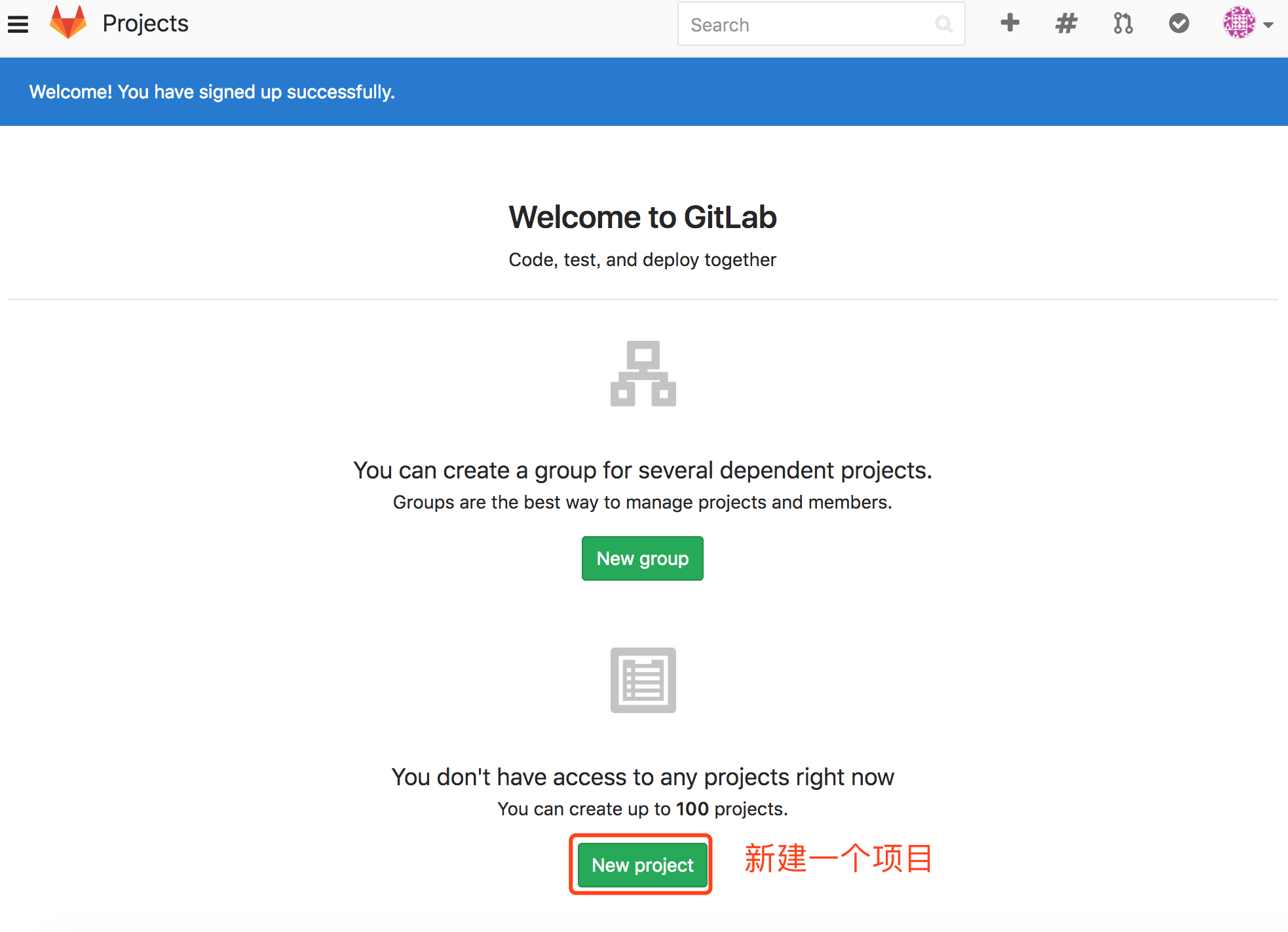
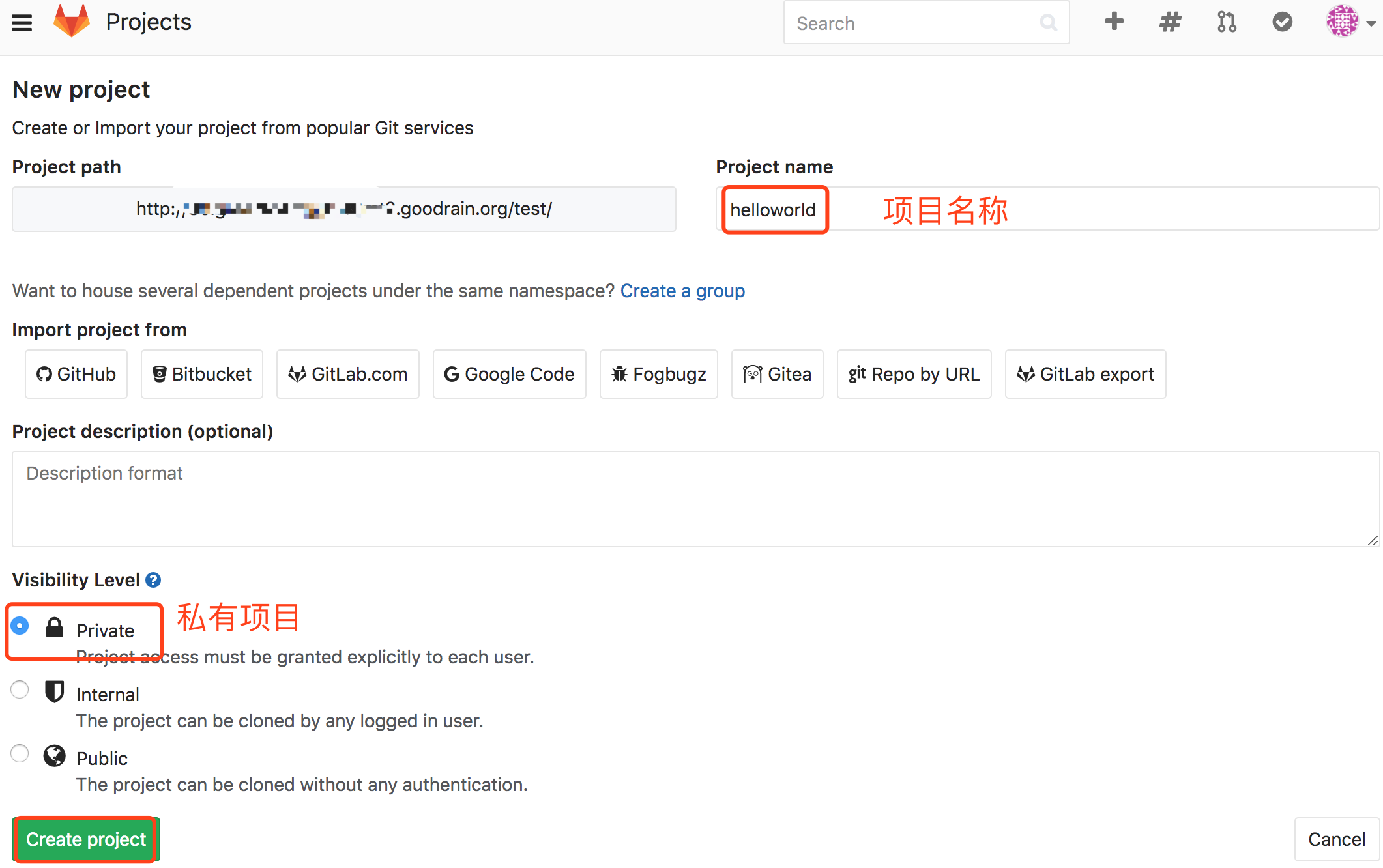
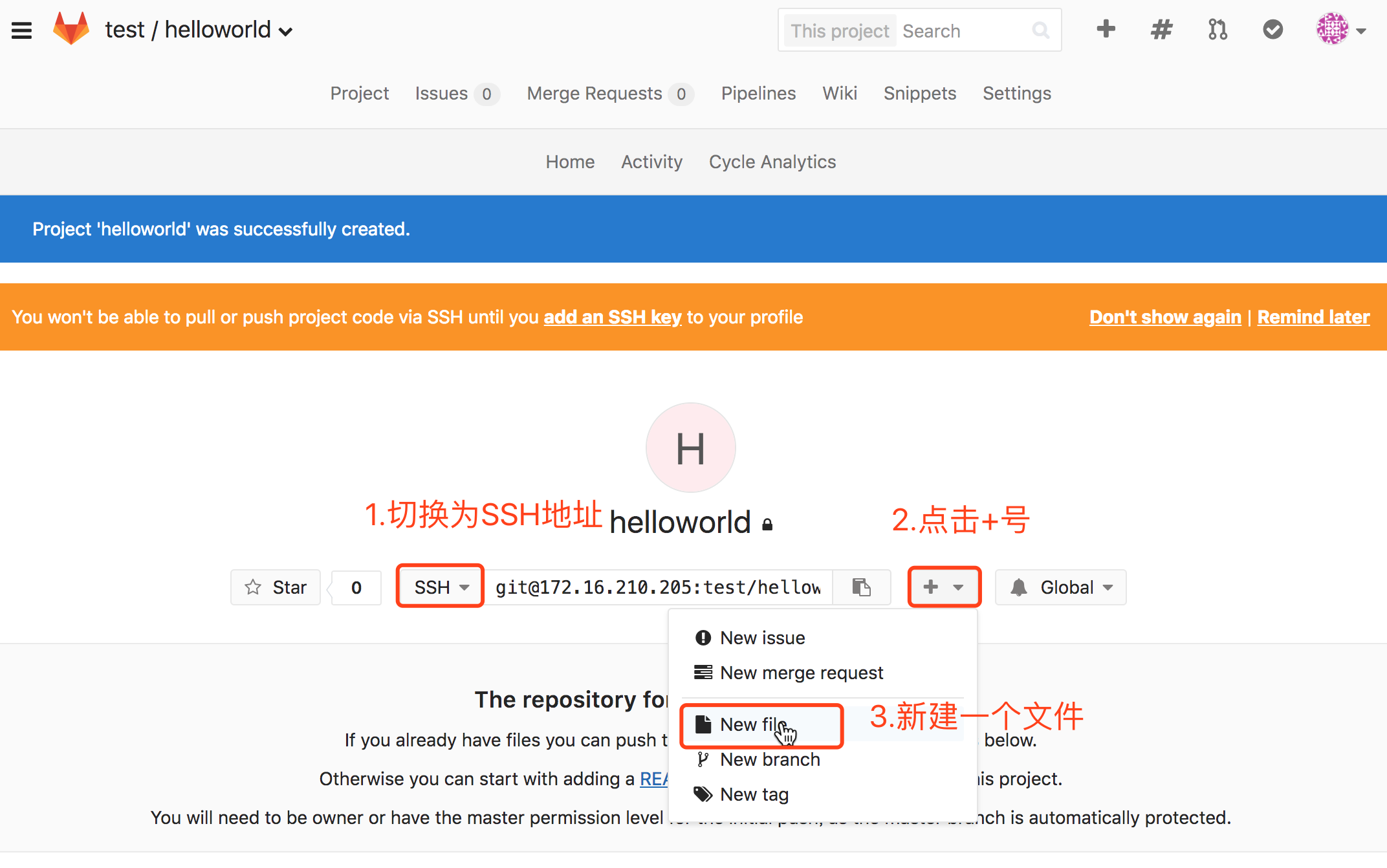
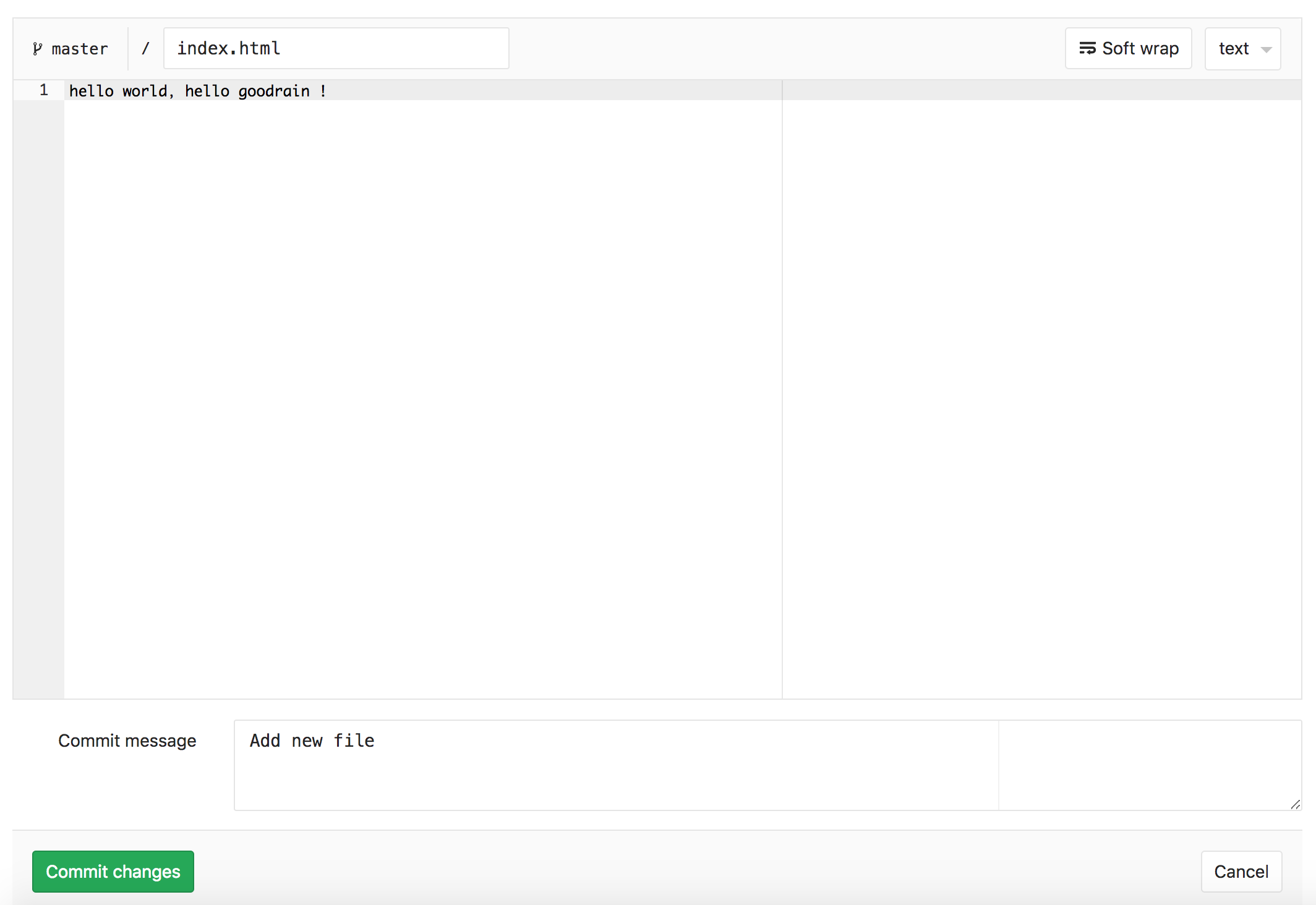
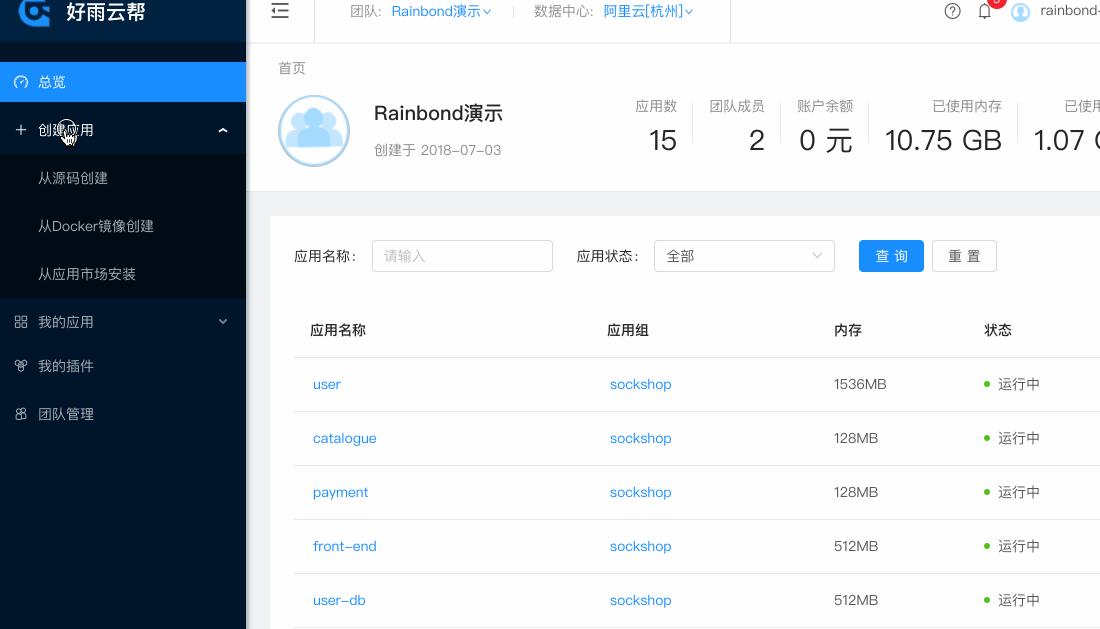
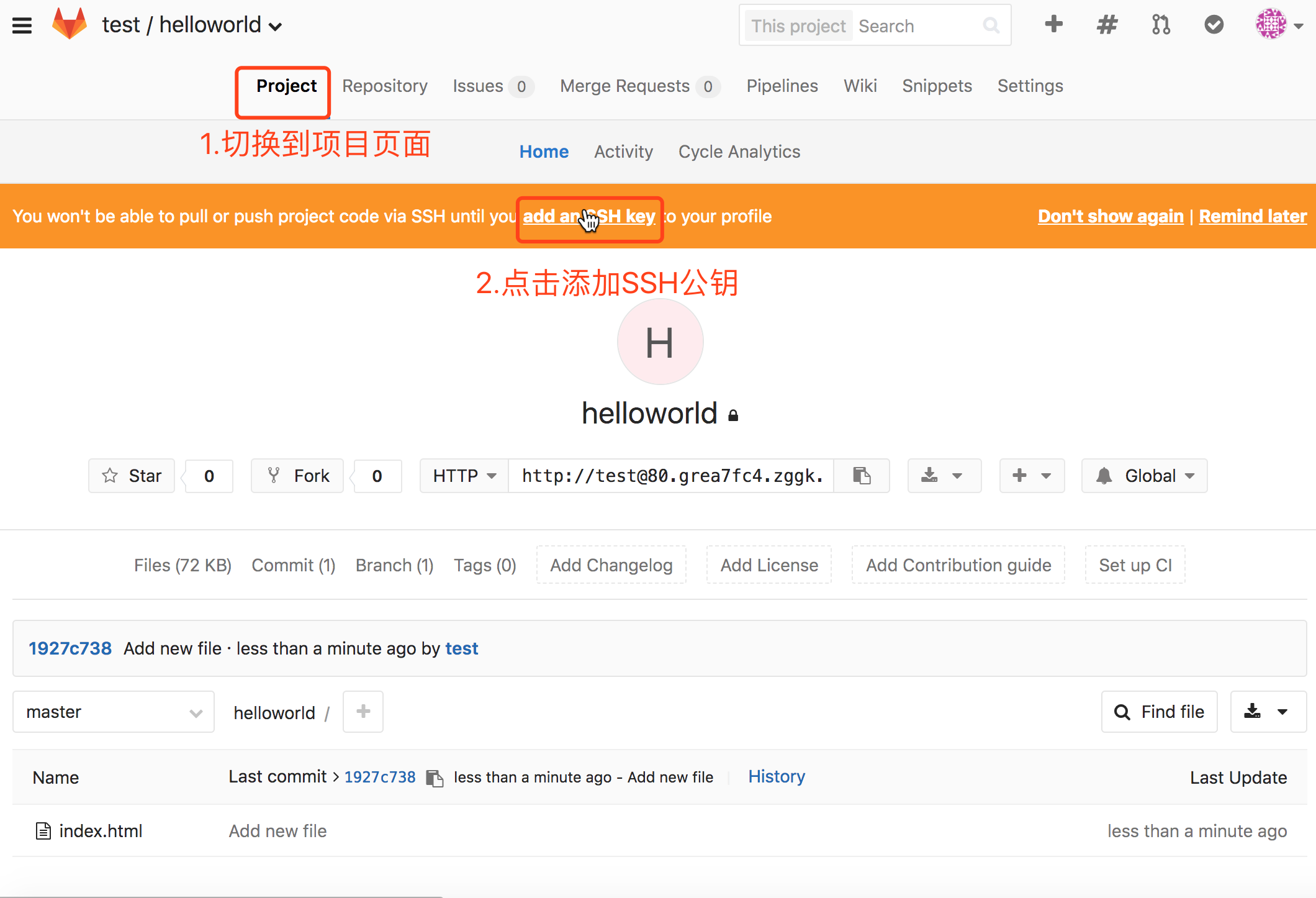
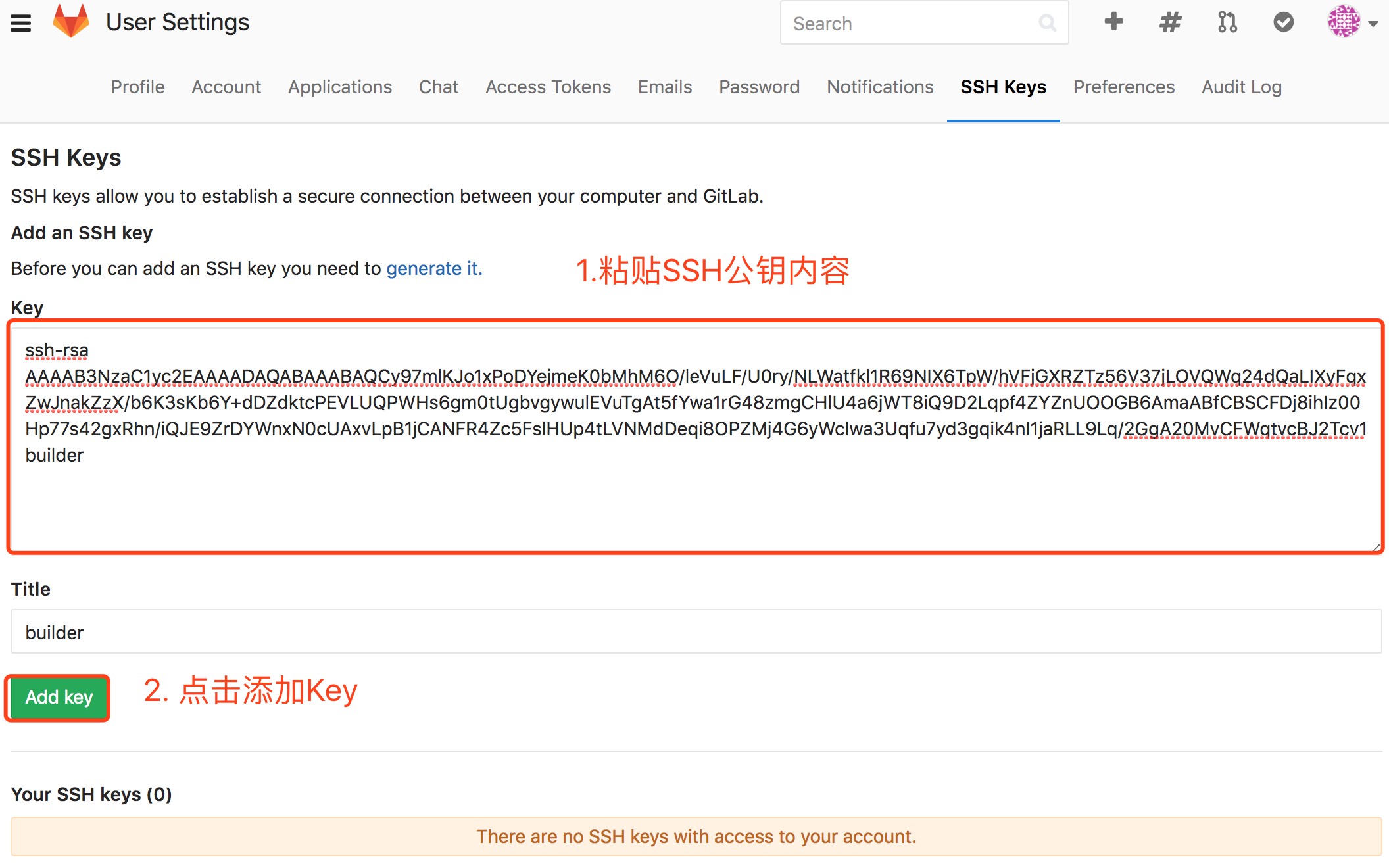
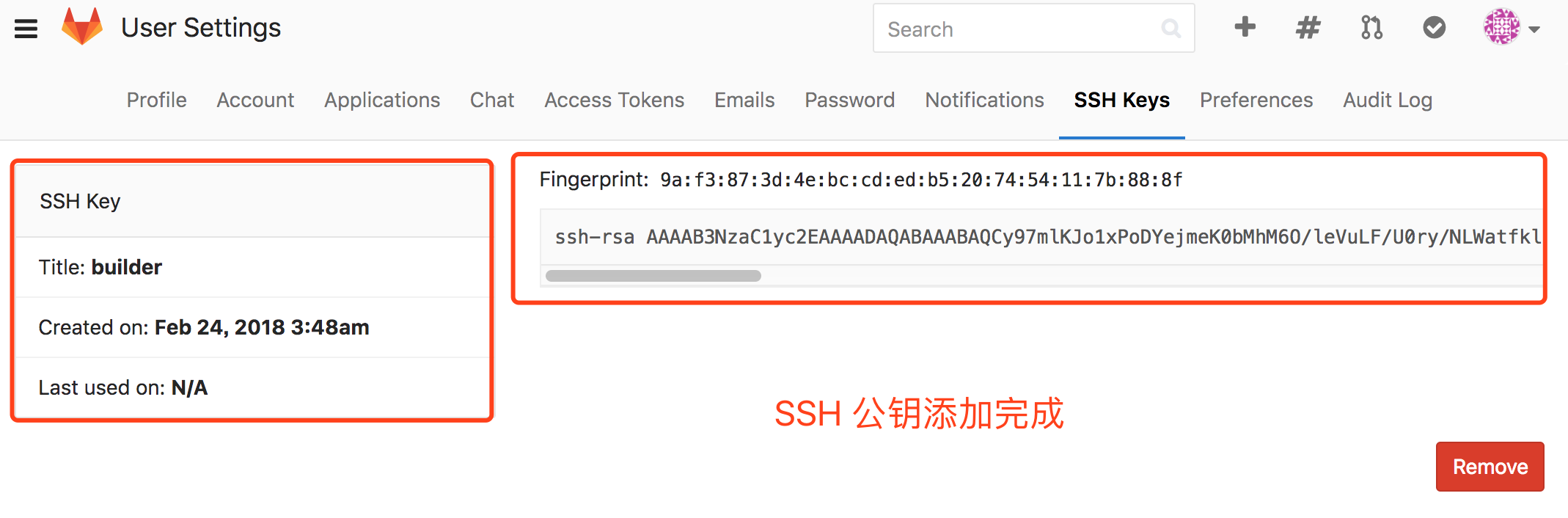

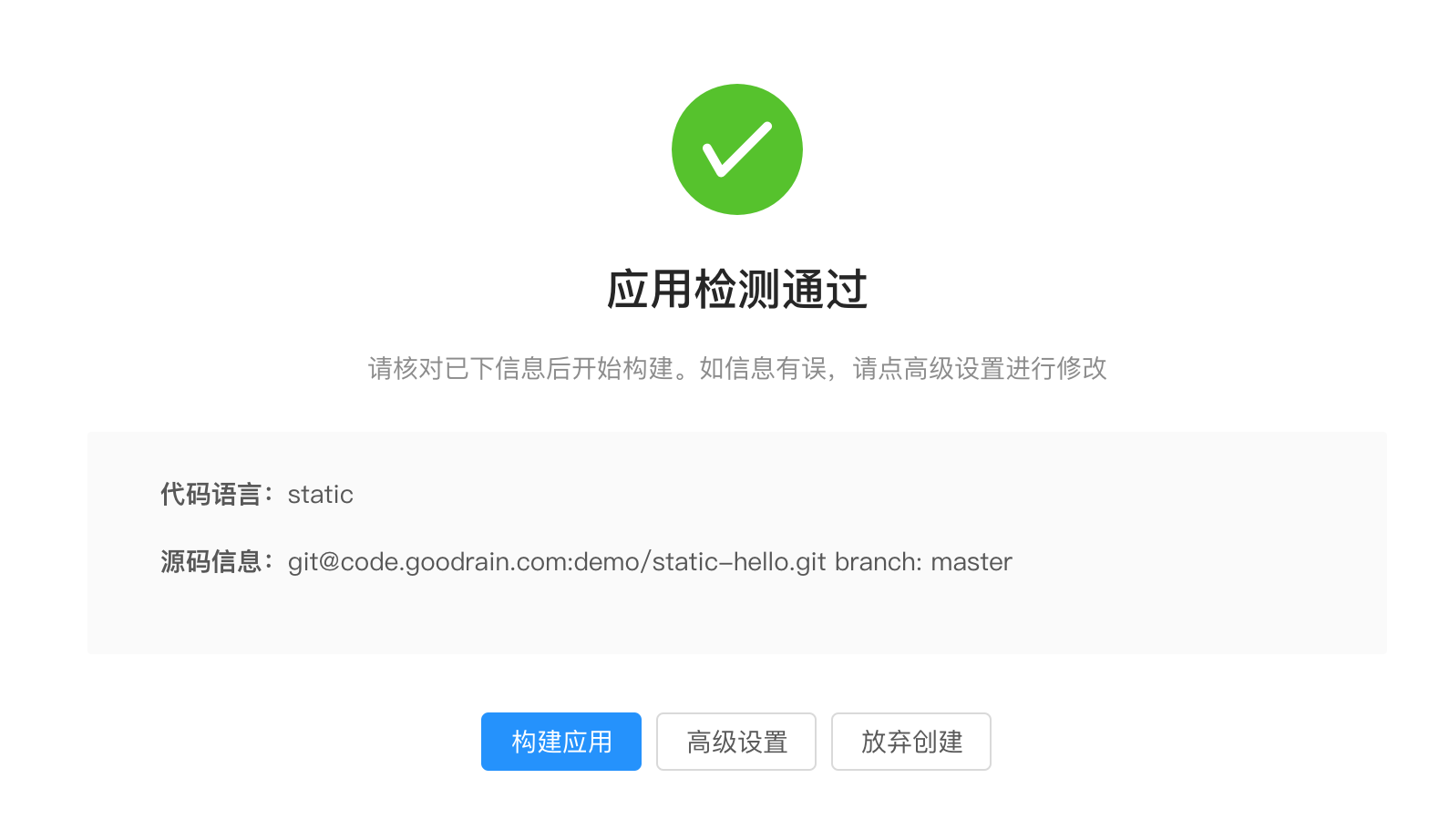
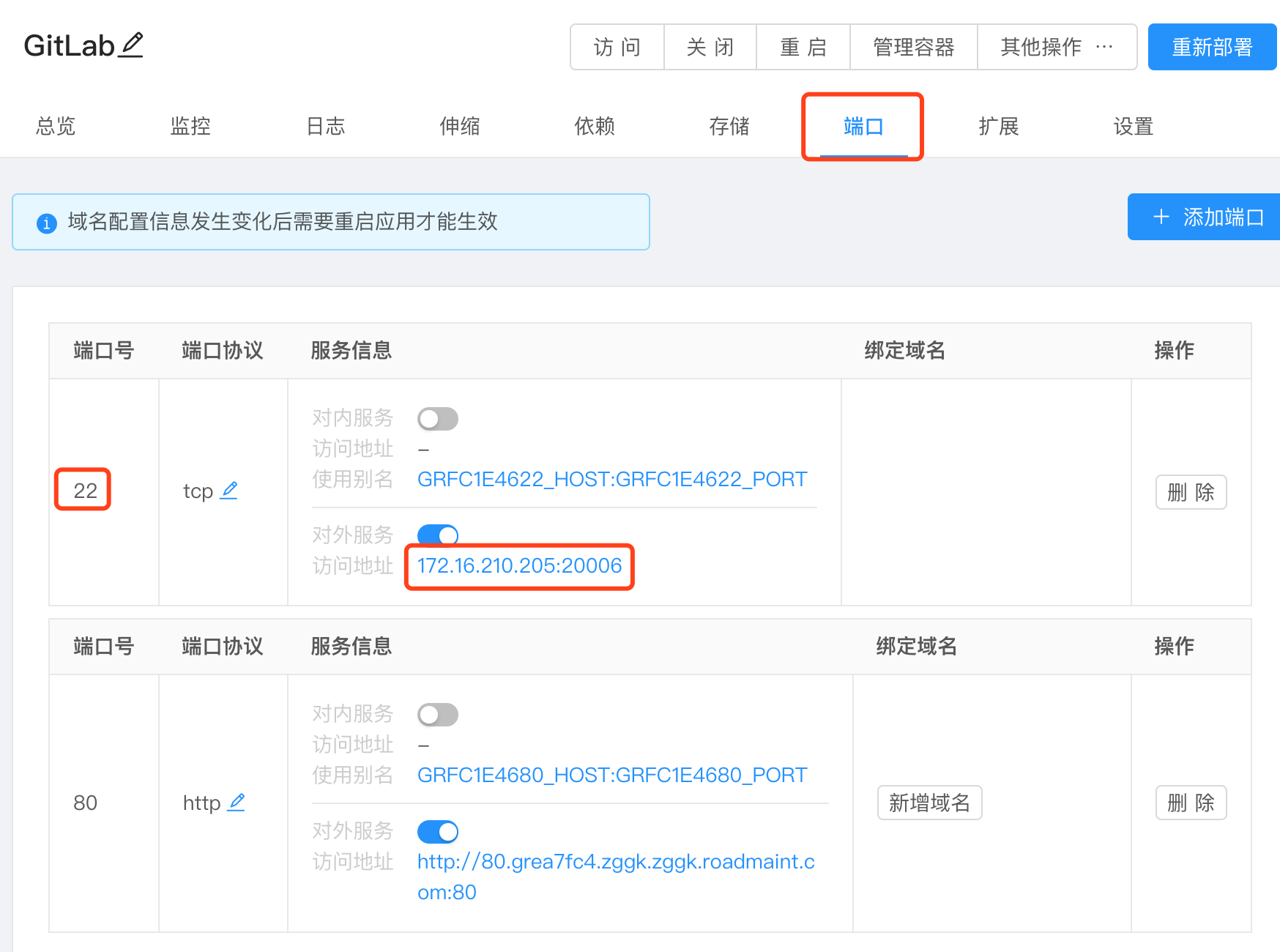
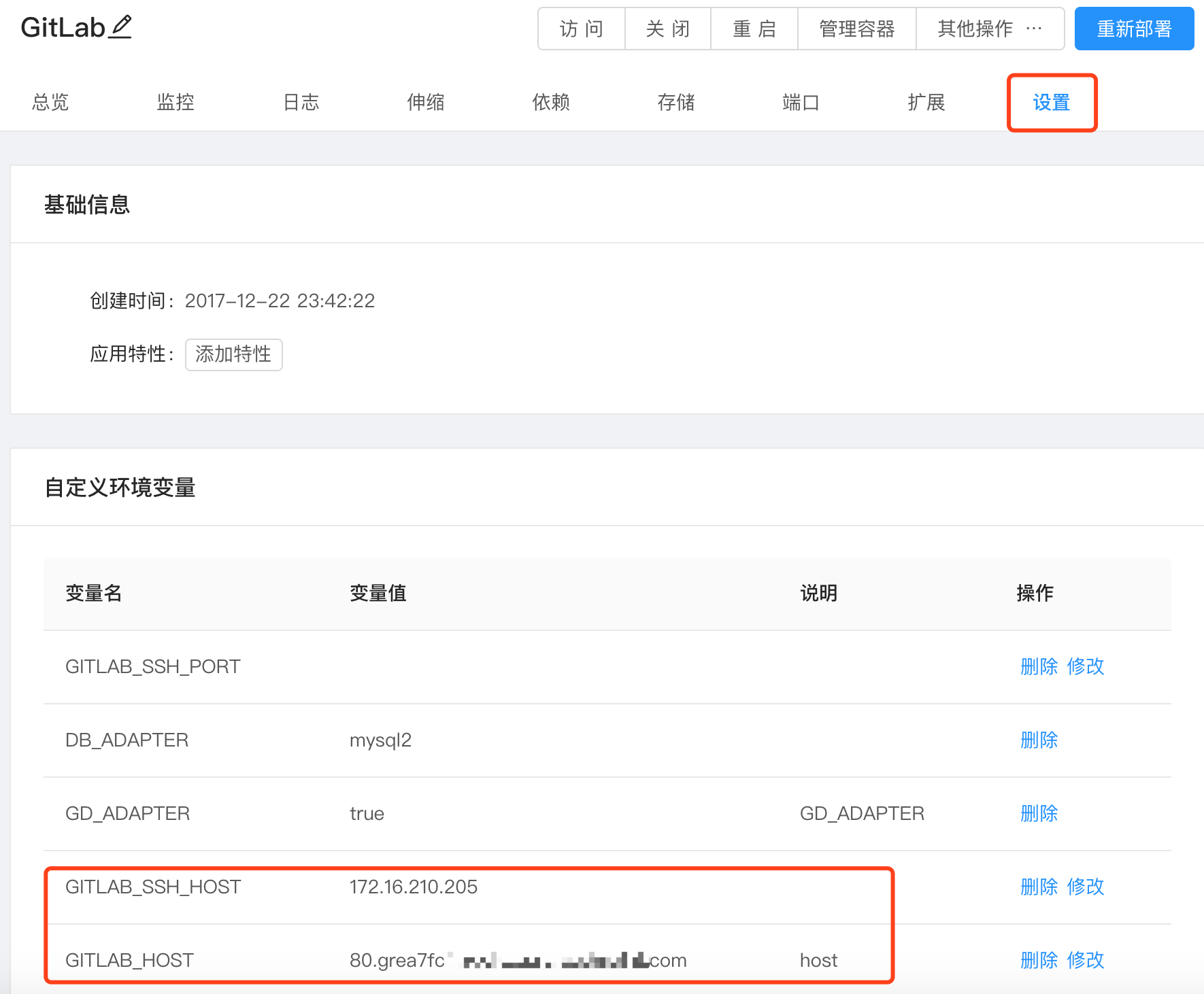

登录后评论
立即登录 注册